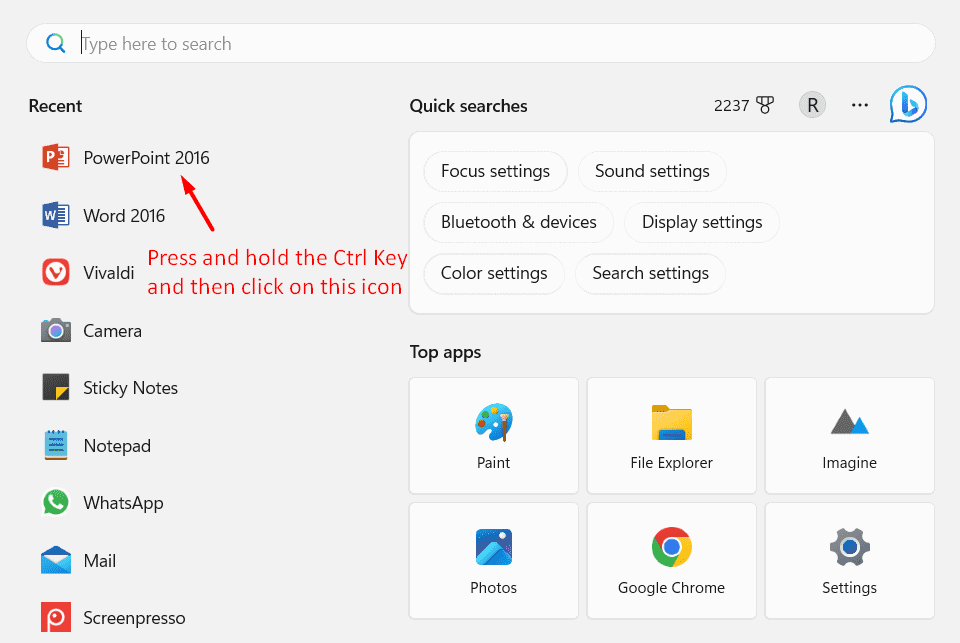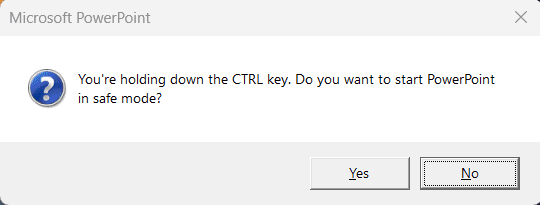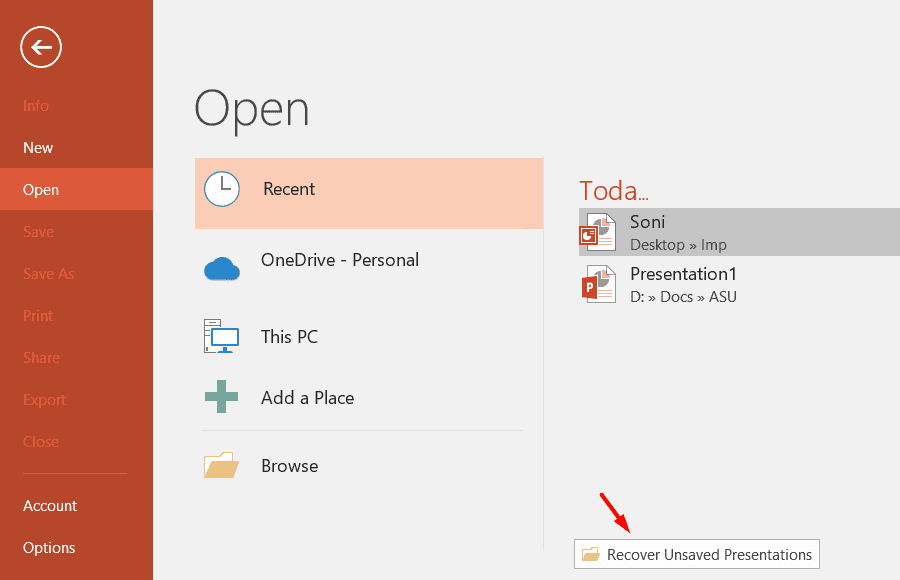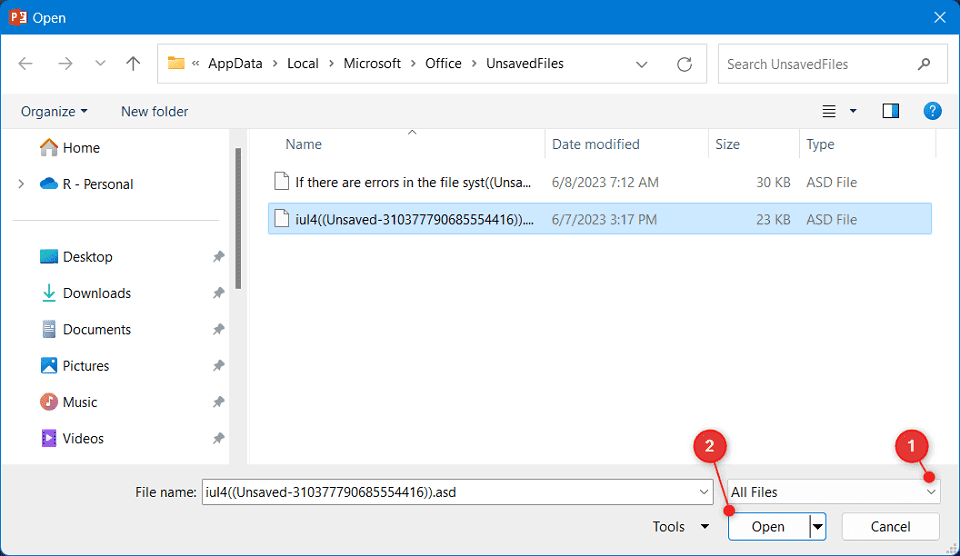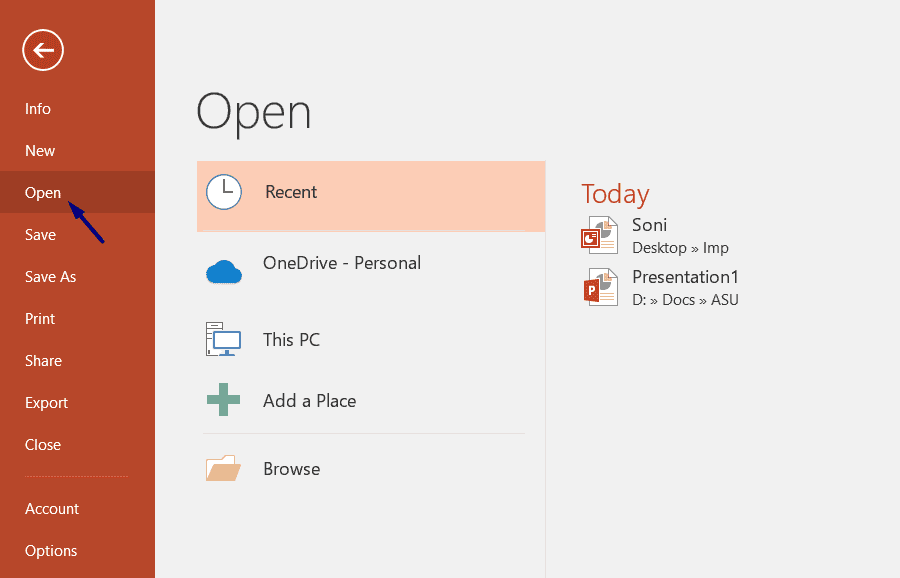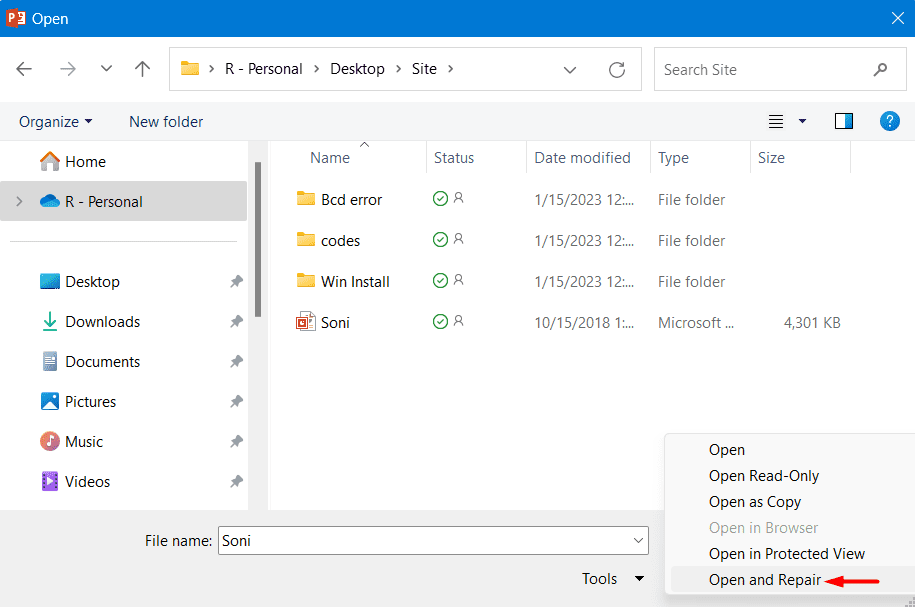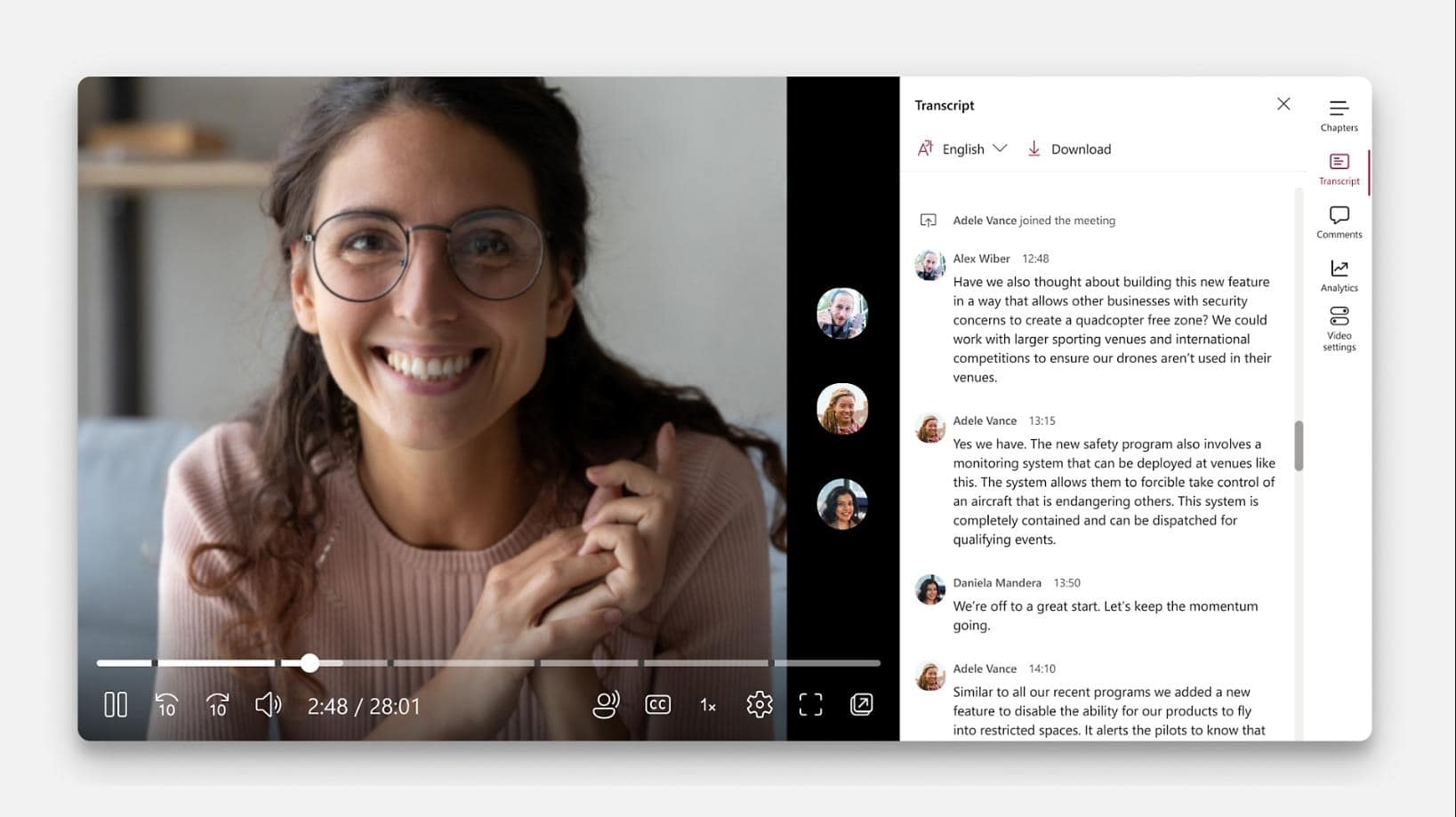如何恢复崩溃的 PPT 文件?
5分钟读
更新

遇到需要在 Windows PC 上恢复崩溃的 PPT 文件的情况是很常见的。 当一个 ppt文件损坏,恢复它确实是一次令人沮丧的经历。 但是,有一些方法可以轻松检索所有丢失的数据。 在这篇文章中,我们将讨论如何才能让崩溃的 PPT 文件再次工作。
备注:在继续尝试这些解决方案之前,请确保创建崩溃的 PPT 文件的备份副本。 这样,您将始终拥有损坏的文件并对其应用任何解决方法。
1. 重新启动您的 PowerPoint
通常,只需重新启动计算机即可解决看似难以修复的错误和问题。 如果您不记得上次关闭计算机的时间,请确保重新启动 Windows PC 并检查现在是否可以恢复崩溃的 PPT 文件。 仅当问题仍然存在时,即使在电脑重新启动后,才继续应用以下解决方案集。
2.以安全模式打开
您只需将 PowerPoint 打开到安全模式即可恢复崩溃的 PPT 文件。 此模式可防止任何可能导致崩溃的第三方加载项或自定义,从而解决问题。 按住 Ctrl键 然后双击崩溃的 PPT 文件。
接下来会出现一条提示,询问您是否确实要在安全模式下打开 PowerPoint。 嗯,点击 有 并等待此文件成功打开。
3. 使用 PowerPoint 的一流修复
您可以尝试的另一个解决方案是使用第三方应用程序来修复损坏的 PowerPoint 文件。 Powerpoint 的一流修复 就是这样一款应用程序,专门设计用于修复带有 .ppt/.pptx/.pptm 扩展名的损坏和损坏的文件并使其可访问。 它采用先进的算法来扫描和提取损坏的演示文稿中的内容,例如文本、图像、表格、图表、页眉、页脚、动画和嵌入对象。
用户友好的界面甚至允许非技术用户轻松导航恢复过程。 只需在计算机上下载并安装该应用程序,然后按照屏幕上的说明即可恢复文件。 它还支持批量恢复,使用户能够同时修复多个PowerPoint文件,节省宝贵的时间和精力。
主要特征:
- 修复严重损坏的 PowerPoint 文件
- 支持恢复启用宏的演示文稿
- 批量修复多个文件
- 保存前预览已修复的文件
4. 使用 PowerPoint 自动恢复功能
PowerPoint 中有一个 AutoReover 功能,可以定期保存文件的临时副本。 当您在崩溃或电源故障后重新打开 PPT 文件时,此功能会自动插入并提示您恢复所有未保存的演示文稿。
即使在它没有自行激活的情况下,您也可以按照以下简单步骤检查是否有可用的自动恢复副本 -
- 首先打开 Microsoft PowerPoint。
- 去 文件 标签并点击 可选 按钮。
- 选择“最新产品“ 然后 ”恢复未保存的演示文稿设立的区域办事处外,我们在美国也开设了办事处,以便我们为当地客户提供更多的支持。“
- 接下来将弹出一个窗口,其中包含您最近未保存的所有演示文稿。
- 如果您确实在那里看到崩溃的 PPT 文件,请选择该文件并单击 可选. 如果没有,请使用下拉菜单并选择 所有文件. 此后,您可能会看到所有未保存的作品。 选择您认为已崩溃的那个,然后点击“打开”按钮。
- 所选文件将在 PowerPoint 中打开,您可以查找崩溃期间丢失的行。
5.使用打开和修复选项
PowerPoint 包含一个内置工具,可以有效地解决其中的损坏文件。 该工具的名称为“打开并修复”。 以下是如何使用此工具恢复崩溃的 PPT 文件。
- 首先打开 Microsoft PowerPoint。
- 转到“文件”>“打开”,然后导航到包含错误 PPT 文件的位置。
- 找到并选择损坏的 PPT 文件。
- 使用打开旁边的下拉菜单并选择“打开并修复” 列表中的选项。
- 此工具将检查并解决 PPT 文件的根本原因。
- 稍等片刻,完成后,您将看到 PowerPoint 很快启动。
6. 尝试不同版本的 PowerPoint
在较旧版本的 PowerPoint 中创建 PPT 文件然后在较新版本中打开它,反之亦然也可能导致 PPT 文件损坏。 如果情况确实如此,并且您确实可以访问两个不同版本的 PowerPoint,则最好尝试在旧版本和新版本中打开 PPT 文件。 崩溃的 PPT 文件在这两个版本的 Microsoft PowerPoint 之一中打开完美文件的可能性非常大。
7.使用系统还原
系统还原是 Windows 上的一个工具,可让您将设备恢复到之前的工作状态。 该工具会保留所有重要文件、文件夹和应用程序设置的备份。 去检查一下你的电脑之前是否开启过系统保护,然后将系统恢复到之前的默认状态。